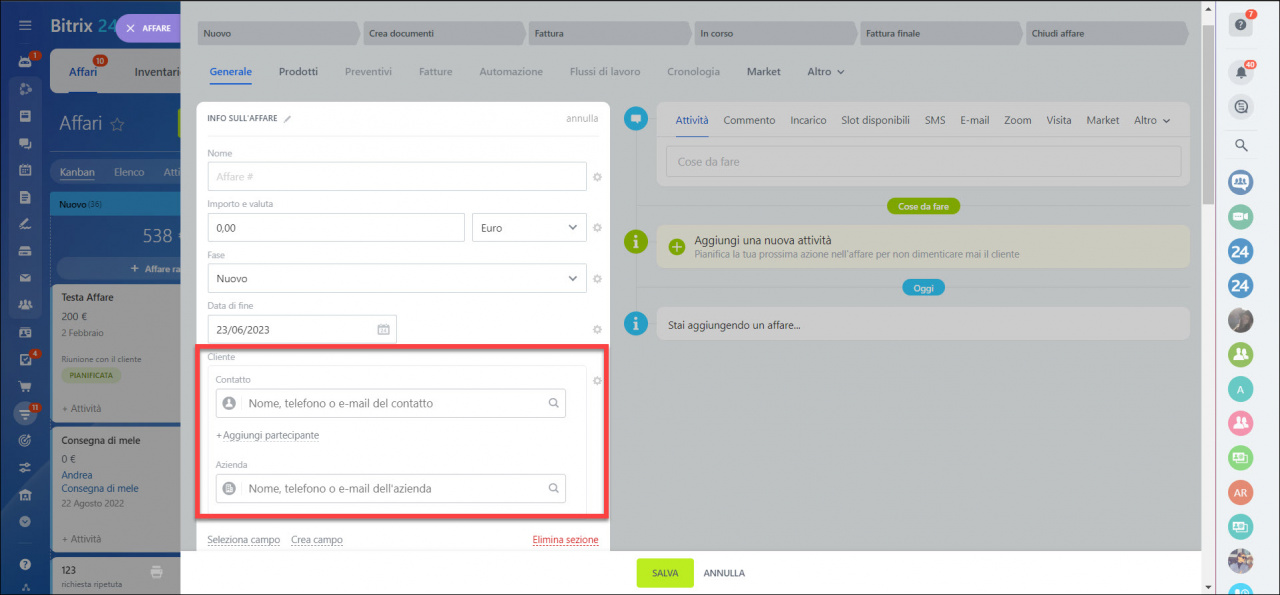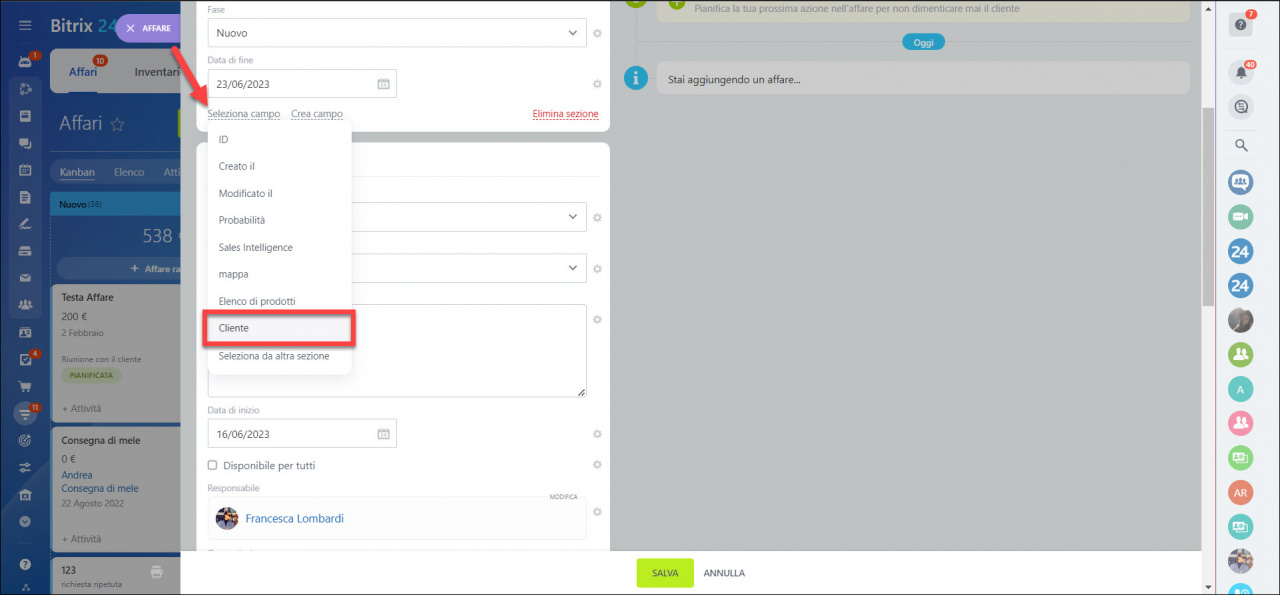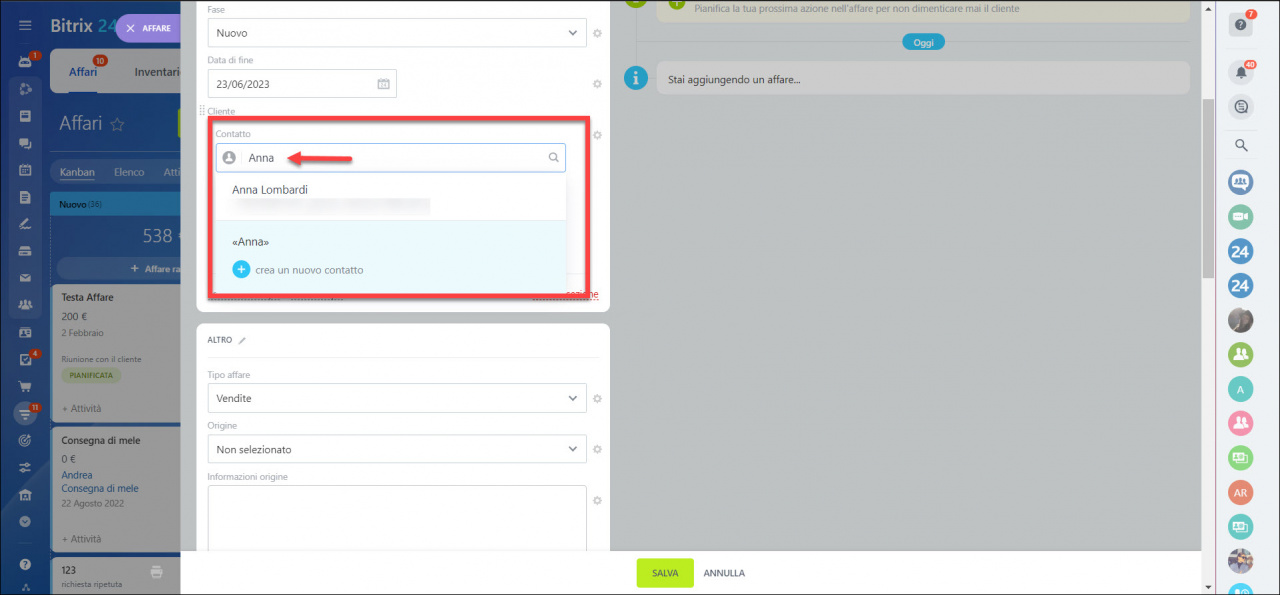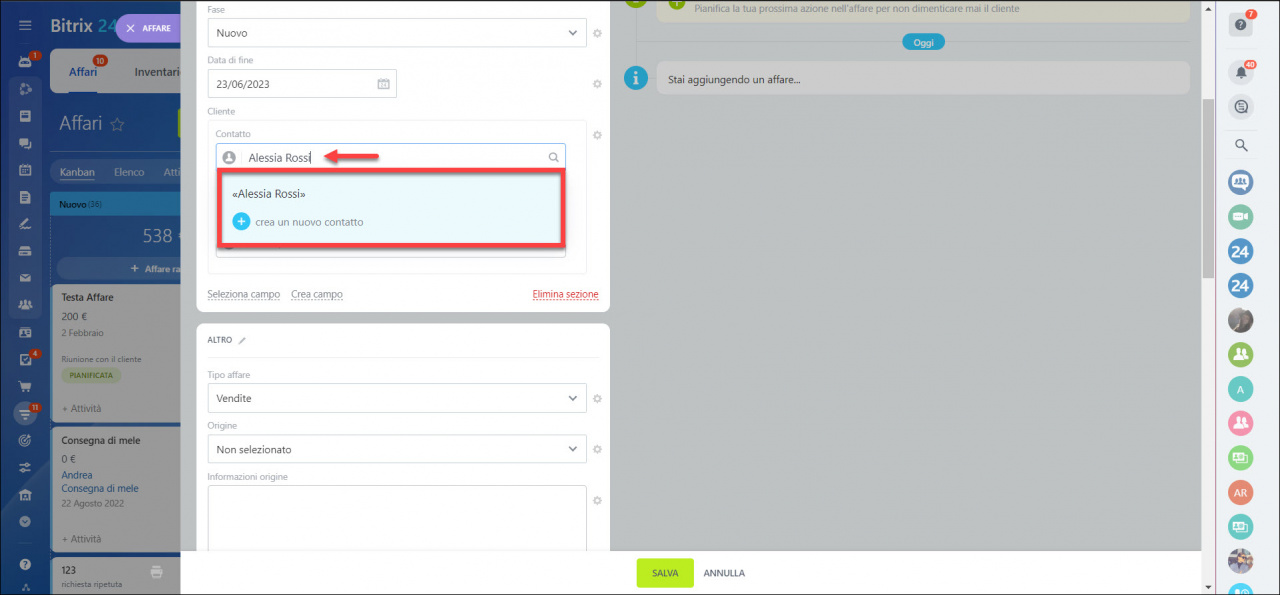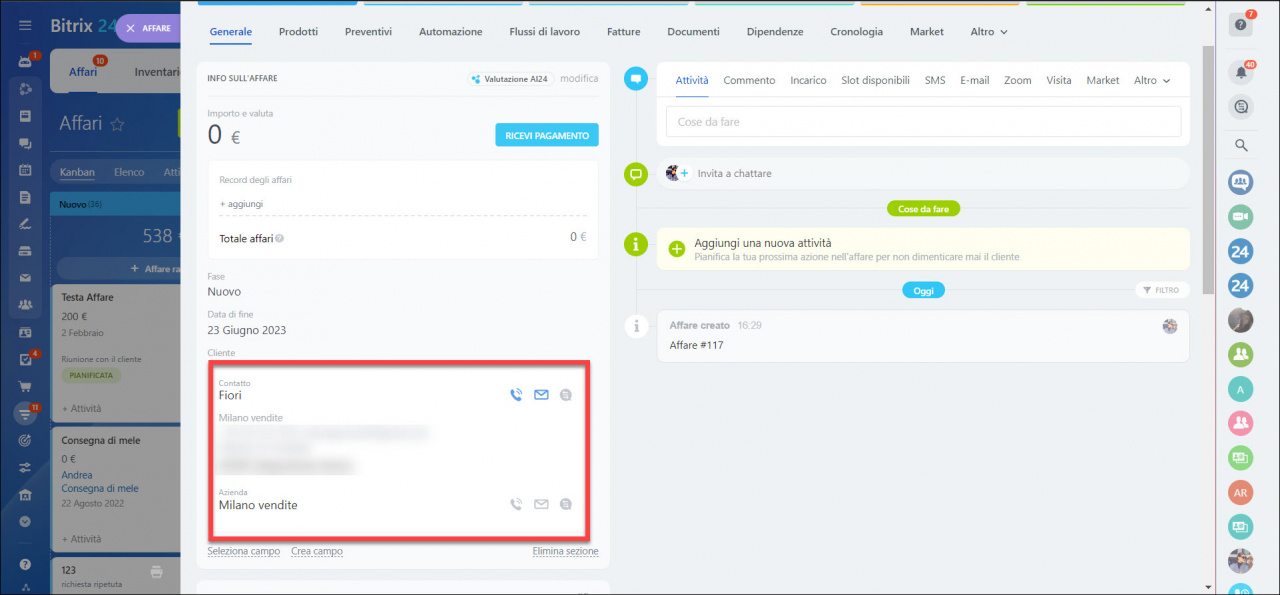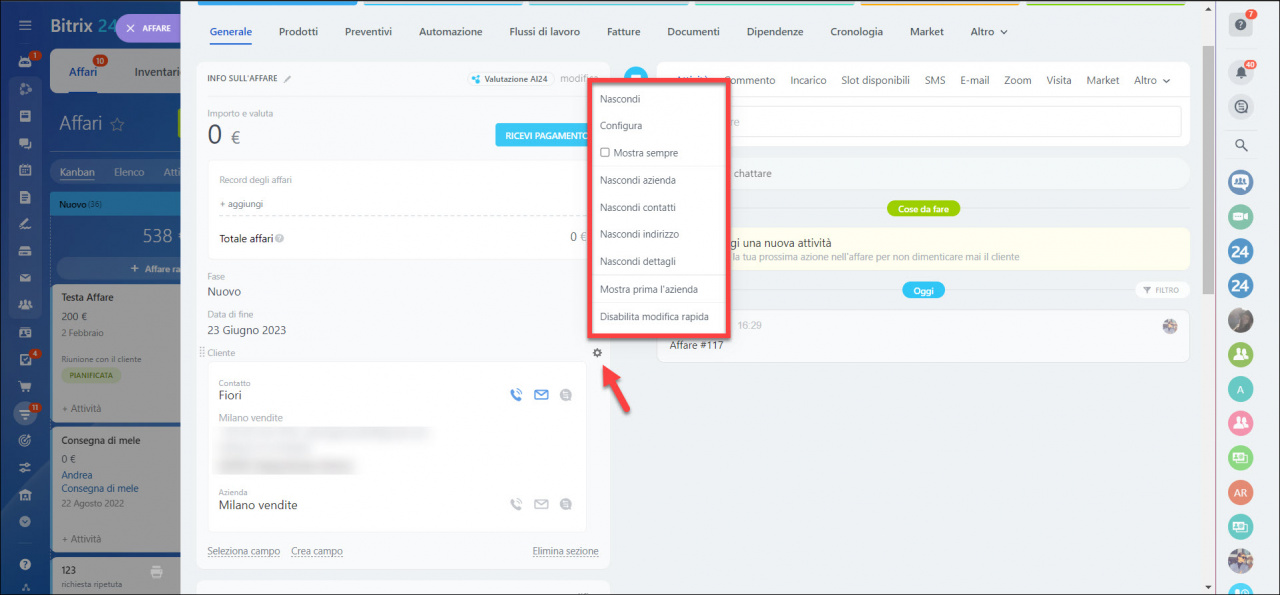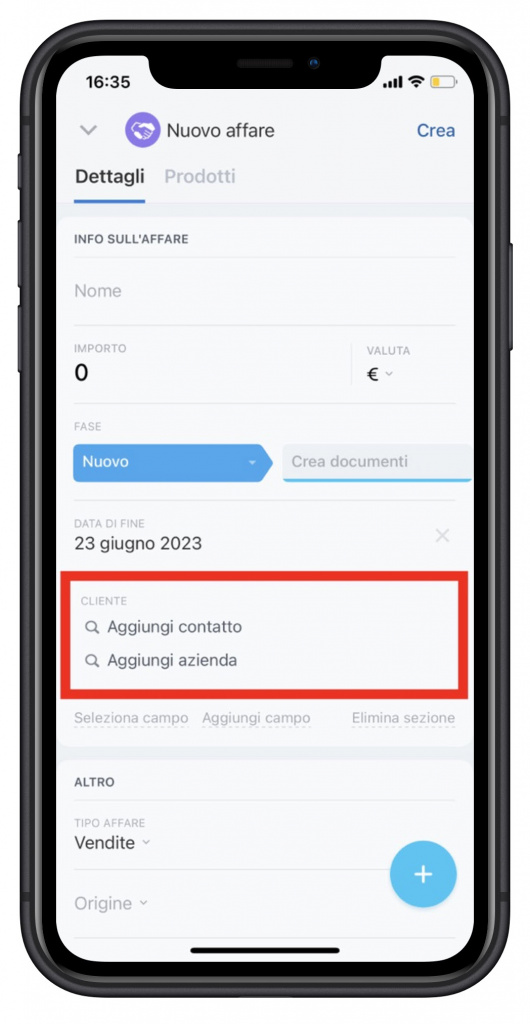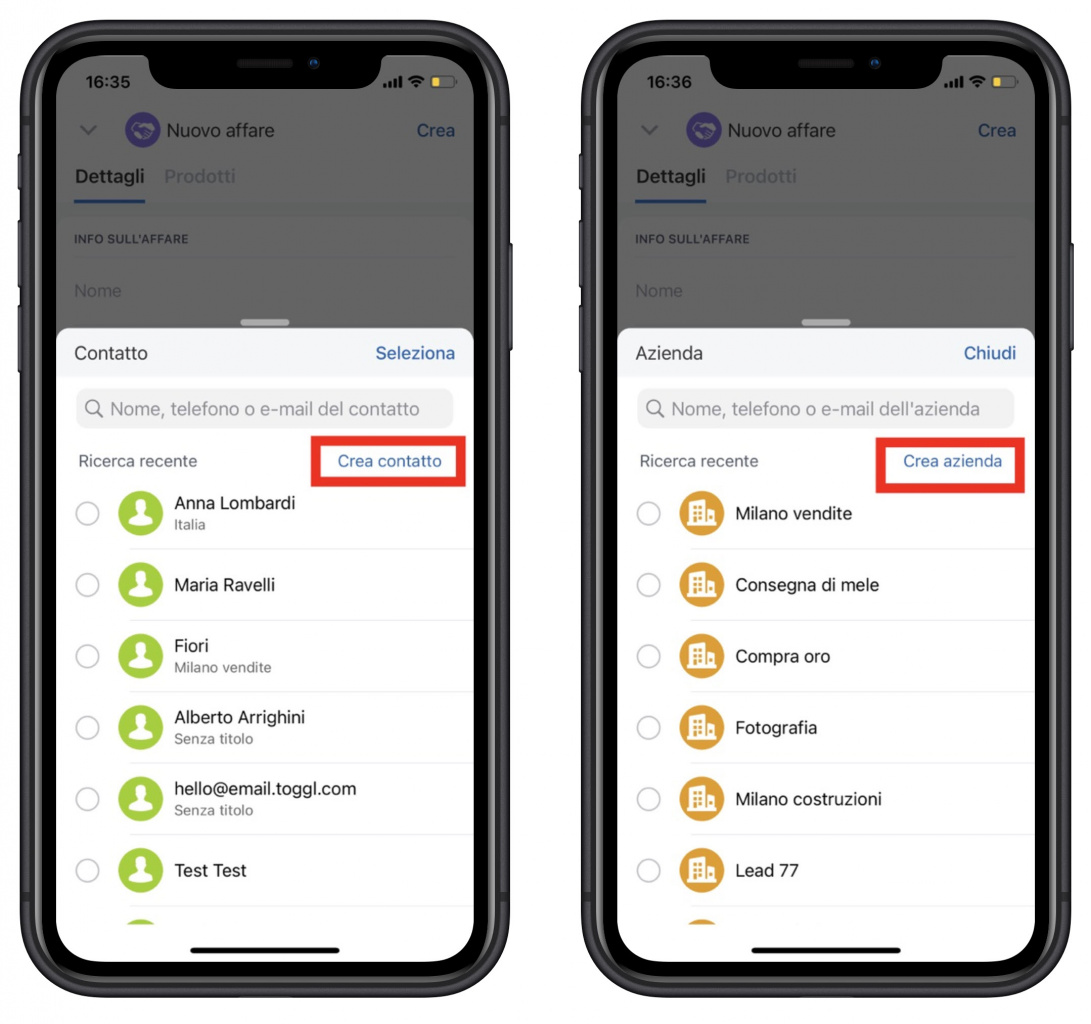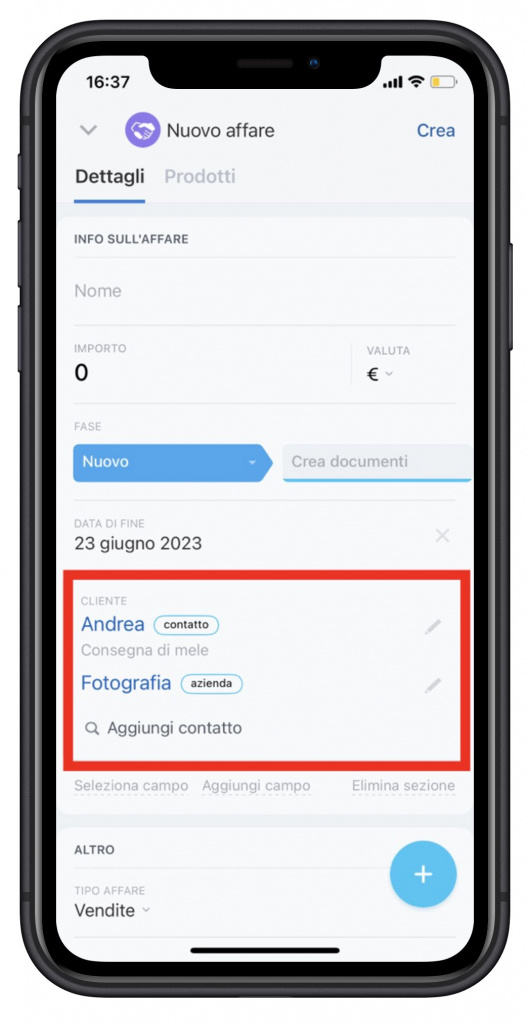Ogni lead e affare sono quasi sempre associati a un contatto o a un’azienda specifici.
Usa il campo Cliente nella scheda di Lead o Affare per creare questo collegamento.
Apri la scheda di lead o affare e trova il campo Cliente.
Se non riesci a trovare questo campo nella scheda dell'elemento CRM, fai clic su Seleziona campo e scegli il campo nascosto.
È possibile cercare il contatto o l'azienda esistente, inserendo le prime lettere del nome. La ricerca viene effettuata per nome, telefono o e-mail del cliente.
Se l'elemento non viene trovato, puoi crearne uno nuovo con un clic.
Se hai creato contemporaneamente un contatto e un'azienda nella scheda di Lead o Affare, Bitrix24 li collegherà automaticamente.
Per configurare il campo, fai clic sulla ruota dentata. Nascondi dettagli specifici, seleziona quale elemento mostrare per primo o disabilita la modifica rapida.